1 Iniciar sesión y configurar usuario
Descripción general
En esta sección, aprenderá cómo iniciar sesión y configurar un usuario del sistema en Zabbix.
Acceso
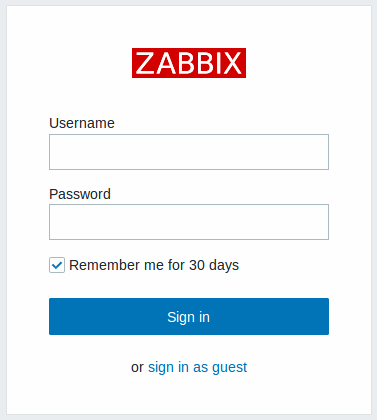
Esta es la pantalla de bienvenida de Zabbix. Ingrese el nombre de usuario Admin con contraseña zabbix para iniciar sesión como superusuario Zabbix. Se permitirá el acceso a los los menús de Configuración y Administración.
Protección contra ataques de fuerza bruta
En caso de cinco intentos fallidos consecutivos de inicio de sesión, la interfaz de Zabbix hará una pausa de 30 segundos para evitar los ataques de fuerza bruta y de diccionario.
La dirección IP de un intento fallido de inicio de sesión se mostrará después de un acceso exitoso.
Agregar usuario
Para ver información sobre los usuarios, vaya a Administración → Usuarios.

Para agregar un nuevo usuario, haga clic en Crear usuario.
En el formulario de nuevo usuario, asegúrese de agregar su usuario a uno de los existentes grupos de usuarios, para ejemplo 'administradores de Zabbix'.
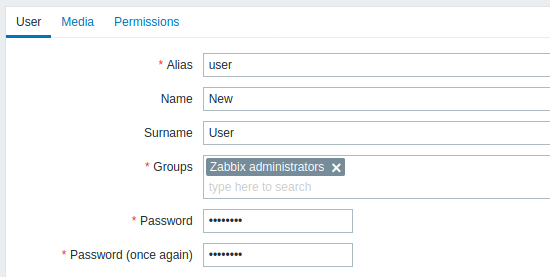
Todos los campos de entrada obligatorios están marcados con un asterisco rojo.
De forma predeterminada, los nuevos usuarios no tienen medios (métodos de entrega de notificaciones) definido para ellos. Para crear uno, vaya a la pestaña 'Medios' y haga clic en Agregar.
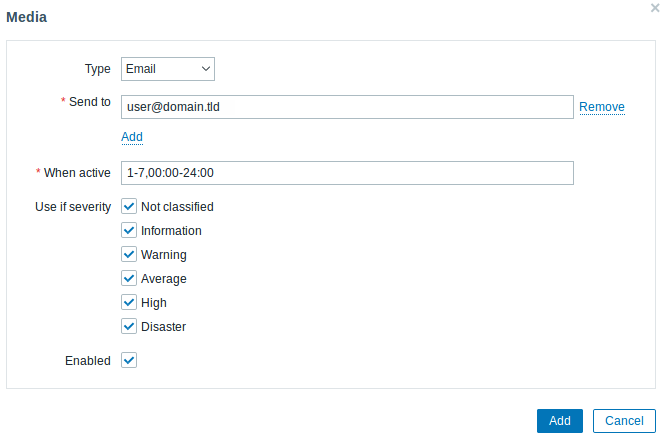
En esta ventana emergente, ingrese una dirección de correo electrónico para el usuario.
Puede especificar un período de tiempo en el que el medio estará activo (consulte Tiempo especificación del período página para un descripción del formato), por defecto un medio siempre está activo. Tú También puede personalizar gravedad del disparador niveles para los cuales el medio estará activo, pero déjelos todos habilitado por ahora.
Haga clic en Agregar para guardar el medio, luego vaya a la pestaña Permisos.
La pestaña Permisos tiene un campo obligatorio Rol. El rol determina cuál Elementos de la interfaz que el usuario puede ver y qué acciones puede realizar. llevar a cabo. Presione Seleccionar y seleccione uno de los roles de la lista. Para Por ejemplo, seleccione Rol de administrador para permitir el acceso a toda la interfaz de Zabbix. secciones, excepto Administración. Más adelante podrás modificar los permisos o crear más roles de usuario. Al seleccionar un rol, aparecerán los permisos. en la misma pestaña:
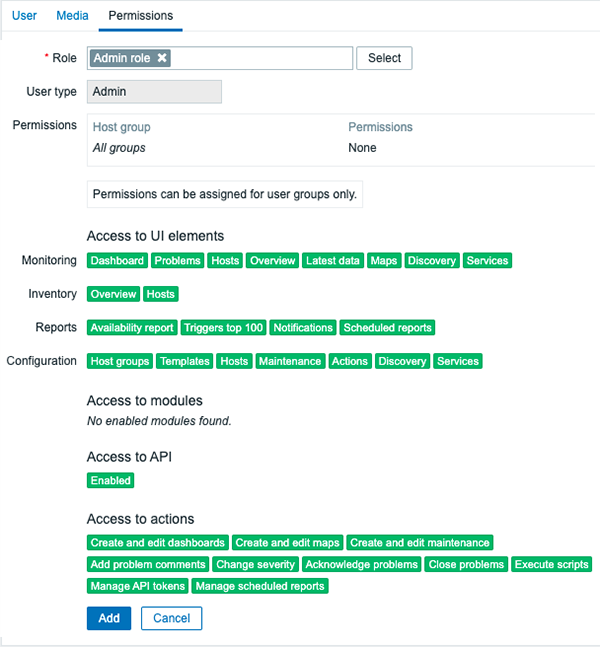
Haga clic en Agregar en el formulario de propiedades del usuario para guardar al usuario. El nuevo usuario aparece en la lista de usuarios.

Agregar permisos
De forma predeterminada, un nuevo usuario no tiene permisos para acceder a los equipos. Para conceder los derechos de usuario, haga clic en el grupo del usuario en la columna Grupos (en este caso - 'administradores de Zabbix'). En el formulario de propiedades del grupo, vaya a la pestaña Permisos.
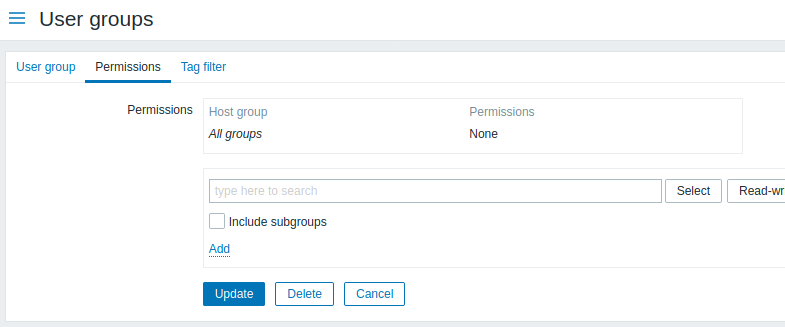
Este usuario debe tener acceso de solo lectura al grupo servidores Linux, así que haga clic en en Seleccionar junto al campo de selección del grupo de equipos.
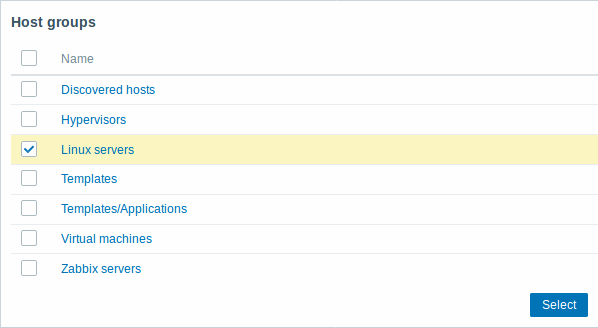
En esta ventana emergente, marque la casilla de verificación junto a 'Servidores Linux' y luego haga clic en Seleccionar. Servidores Linux deben aparecer en el campo de selección. Haga clic en el botón 'Lectura' para establecer el nivel de permiso y luego Agregar para agregar el grupo a la lista de permisos. En las propiedades del formulario del grupo de usuarios, haga clic en Actualizar.
En Zabbix, los derechos de acceso a los equipos se asignan a los grupos de usuarios, no a usuarios individuales.
¡Hecho! Puede intentar iniciar sesión con las credenciales del nuevo usuario.

